提高PS工作效率,Photoshop中30个快捷键的用法
事实证明,使用软件过程中应用快捷方式可以提高工作效率。在这里,我列举了我从多年经验中总结出来的30条不为人知的快捷方式。嗯,我这里“不为人知”的意思是这些快捷方式并没有在Photoshop的各种菜单中记录出来。读完全文,你会发现这些快捷方式是如何加快你的工作效率的。我敢打赌,你不可能知道所有这些快捷方式。
注意:本文是基于PC版本的Photoshop而写的。如果你使用的是Mac版本,那么文中的Ctrl键相当于Cmd键,Alt键相当于Opt键。
拖动选区
使用选框工具,在文档上拖动(此时请不要松开鼠标),现在按住空格键,这可以让你拖动这个选区。
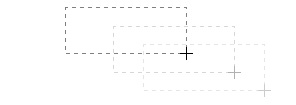
向左侧或右侧浏览文档
按住Ctrl键并且上下滑动鼠标滚轮可以让你向左侧或是右侧浏览文档。举个例子,按住Ctrl键再向上滑动鼠标滚轮可以向右侧浏览文档。
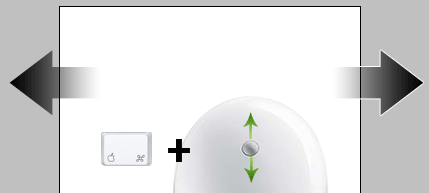
浏览字体列表
将光标定位在字体列表的下拉菜单中,按向上键或是向下键您可以浏览字体列表。
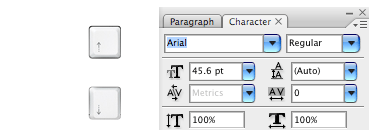
缩放字体尺寸
选取你要缩放尺寸的文字,按组合键Ctrl+Shift+>或<来放大或缩小字体的尺寸。
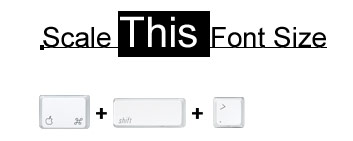
用鼠标滚轮来进行视图缩放
你可以使用组合键Ctrl+Alt+鼠标滚轮上下滑动来进行视图的放大和缩小。
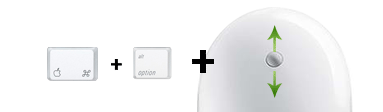
鼠标拖动来调整数值
鼠标滑过数值输入框,按住Ctrl,再向左或向右拖动鼠标可以增大或减小这个数值。按住Ctrl+Alt或是Shift键,然后拖动可以一次改变10个单位的数值。这个快捷方式适用于所有的数值输入框。
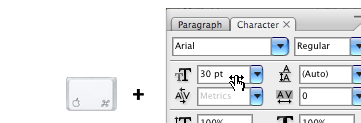
用鼠标滚轮来调整数值
将光标定位于数值输入框内,滑动鼠标滚轮可以改变该数值。这个快捷方式适用于所有的数值输入框。
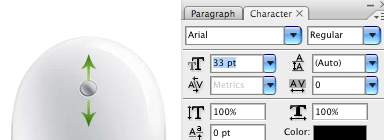
使用向上或向下键来调整数值
将光标定位于数值输入框内,按向上或向下的方向键来调整该数值。按住Shift键的同时按向上或向下键可以一次改变10个单位的数值。

缩放到实际大小
双击缩放工具可以将文档缩放到实际大小(100%大小)。
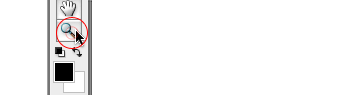
折叠或展开所有层组
按下Ctrl的同时点击群组文件夹前的三角形符号可以折叠或展开当前级层组。按下Ctrl和Alt键的同时击这个三角形符号,可以折叠或展开所有层级的群组文件夹。
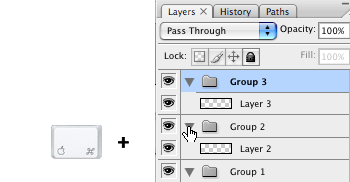
| 123下一页 |